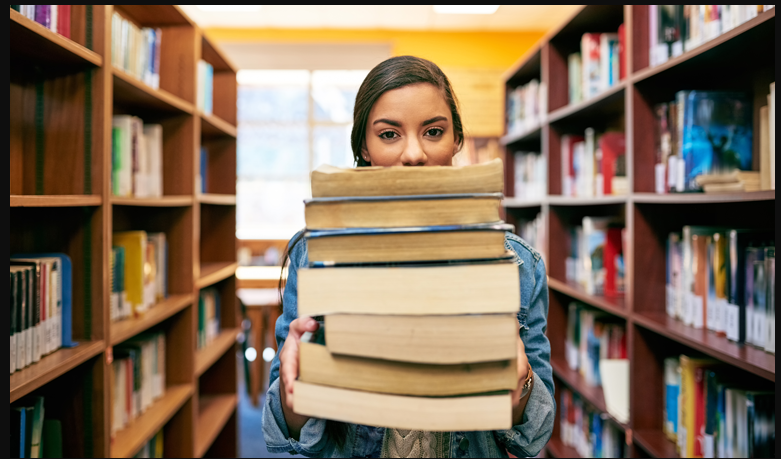ٹاسک بار پر ونڈوز 10 شو نیٹ ورک کی رفتار

مائیکرو سافٹ نے ونڈوز 10 پر اب انٹرنیٹ بینڈوڈتھ مینیجر کو بھی متعارف کرایا ہے۔ انٹرنیٹ بینڈوڈتھ مینیجر بنیادی طور پر آپ کو بتاتا ہے کہ سافٹ ویئر اصل میں کتنا انٹرنیٹ ڈیٹا کھاتا ہے۔ لیکن ، ونڈوز 10 کے پاس واقعی میں انٹرنیٹ اسپیڈ ٹریکر نہیں ہے۔ اگرچہ آپ لوگ ٹاسک مینیجر کے ذریعہ ریئل ٹائم انٹرنیٹ کی رفتار کو ٹریک کرسکتے ہیں ، لیکن اس کے ل do آپ کو ہر بار ٹاسک مینیجر کو کھولنا ہوگا۔ اس مضمون میں ، ہم ٹاسک بار پر ونڈوز 10 شو نیٹ ورک اسپیڈ کے بارے میں بات کرنے جارہے ہیں۔ چلو شروع کریں!
لہذا ، اگر آپ لوگ اپنی انٹرنیٹ کی رفتار اور استعمال کو فعال طور پر ٹریک کرنا چاہتے ہیں تو آپ کو انٹرنیٹ اسپیڈ میٹر ٹول بھی استعمال کرنا ہوگا۔ ونڈوز 10 کے لئے بہت سارے انٹرنیٹ اسپیڈ میٹر ٹول دستیاب ہیں جو انٹرنیٹ کی رفتار کو حقیقت میں سرگرمی سے باخبر رکھنے کے لئے بھی استعمال ہوسکتے ہیں۔
انٹرنیٹ اسپیڈ میٹر ٹولز کے ساتھ ، آپ لوگ بھی ڈاؤن لوڈ اور اپ لوڈ کی رفتار دونوں کو باآسانی ٹریک کرسکتے ہیں۔ نہ صرف یہ ، بلکہ ، ان ٹولز کے ذریعہ ، آپ انٹرنیٹ بینڈوتھ کے استعمال کو بھی چیک کرسکتے ہیں۔ لہذا ، اس آرٹیکل میں ، اب ہم ٹاسک بار پر انٹرنیٹ اسپیڈ میٹر بھی ظاہر کرنے کے لئے ایک کام کرنے کا طریقہ شیئر کرنے جارہے ہیں۔
ٹاسک بار پر ونڈوز 10 شو نیٹ ورک کی رفتار
اگر آپ ٹاسک بار پر انٹرنیٹ اسپیڈ میٹر دکھانا چاہتے ہیں تو ہم استعمال کرنے جارہے ہیں ڈی یو میٹر۔ یہ ایک پریمیم ٹول ہے۔ لیکن ، ٹول ڈاؤن لوڈ کرنے اور 30 دن کی آزمائشی مدت کے لئے استعمال کرنے کے لئے بالکل مفت ہے۔ تو ، آئیے اب یہ چیک کریں کہ آپ ونڈوز 10 میں بھی ٹاسک بار پر انٹرنیٹ اسپیڈ میٹر کیسے ظاہر کرسکتے ہیں۔
ویڈیو پلیئر کے مسائل
- سب سے پہلے ، آپ کو اس کی ضرورت ہے لنک اور پھر اپنے کمپیوٹر پر ڈی یو میٹر ڈاؤن لوڈ کریں۔
- پھر صرف انسٹالیشن کی فائل کو کھولیں اور سیٹ اپ وزرڈ کے ذریعے بھی جائیں۔
- اگلا ، آپ کو اپنے ماہانہ استعمال (اختیاری) کی حد مقرر کرنے کی ضرورت ہے۔

- تب یہ بنیادی طور پر آپ سے اپنے کمپیوٹر کو dumeter.net اکاؤنٹ سے لنک کرنے کے لئے کہے گا۔ یہاں آپ کو 'اسکیپ' پر کلک کرنا ہوگا
- آپ DU میٹر کی تشکیل کے بعد ، آپ کو ٹاسک بار پر DU میٹر آن کرنے کو کہتے ہوئے ایک پاپ اپ ملے گا۔ بس 'ہاں' پر تھپتھپائیں۔
- اب آپ لوگ ونڈوز 10 ٹاسک بار پر بھی اپ لوڈ اور ڈاؤن لوڈ کی رفتار دیکھیں گے۔
- تیرتی ہوئی بار آپ کو کچھ دیگر معلومات کے ساتھ نیٹ ورک کا گراف دکھائے گی۔
ونڈوز 8 اور ونڈوز 10 پر ٹاسک بار پر نیٹ ورک کی رفتار ظاہر کرنے کے لئے نیٹ اسپیڈمونٹر
اگر آپ لوگ استعمال کرنا چاہتے ہیں نیٹ اسپیڈمونٹر ونڈوز 8 اور ونڈوز 10 آلات پر ، پھر آپ یہ کر سکتے ہیں۔ تاہم ، یہ DU میٹر کی طرح گہرائی سے متعلق معلومات نہیں دے گا ، لیکن یہ استعمال کرنے میں آزاد ہے جو در حقیقت ایک بڑا پلس ہے۔ لہذا ، یہ ہے کہ آپ ونڈوز 8 اور ونڈوز 10 مشینوں پر نیٹ اسپیڈ مانیٹر کو کیسے آن کر سکتے ہیں۔ ٹاسک بار پر انٹرنیٹ کی رفتار کو مفت میں ظاہر کرنے کے لئے۔
- پہلے انسٹالر فائل پر دائیں ٹپ کریں اور پھر خصوصیات منتخب کریں.
- وہاں ، آپ کو مطابقت کو منتخب کرنے کی ضرورت ہے اور کے لئے مطابقت کے موڈ میں اس پروگرام کو چلائیں کے آگے چیک باکس کو آن کریں آپشن (نیچے دی گئی تصویر میں نشان زد)۔ دوسرے ایپلی کیشن ونڈوز ایپ کی طرح ہی اس ایپ کو انسٹال کریں پر ٹیپ کریں اور پھر انسٹال کریں۔
- آپ لوگوں نے ایپ انسٹال کرنے کے بعد ، آپ کو اپنے کمپیوٹر میں کوئی تبدیلیاں نظر نہیں آئیں گی۔ اس کی وجہ یہ ہے کہ آپ لوگوں کو پہلے اسے چالو کرنا پڑے گا۔ ایسا کرنے کے لئے ، صرف ونڈوز ٹاسک بار پر کہیں بھی دائیں کلک کریں اور پھر ٹول بار -> نیٹ اسپیڈمونٹر پر جائیں۔
- آخر میں ، آپ کو محفوظ کریں کے بٹن پر ٹیپ کرنے کی ضرورت ہے۔
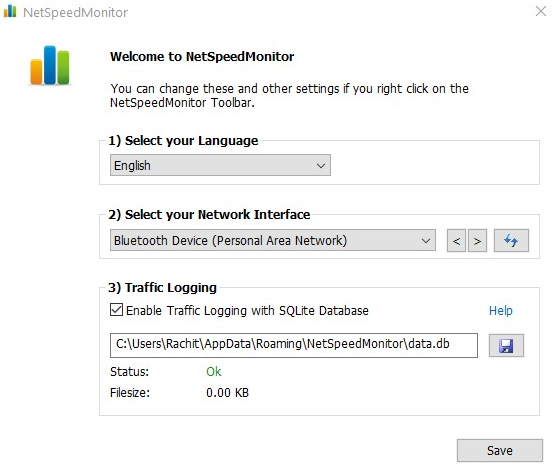
مزید | ٹاسک بار پر نیٹ ورک کی رفتار دکھائیں
- اب ، کیونکہ اس ٹول کا مقصد ونڈوز 8 اور ونڈوز 10 ڈیوائسز کے ساتھ مل کر کام کرنا نہیں ہے۔ ٹھیک ہے ، کچھ صارفین کے لئے انٹرنیٹ میٹر بھی صفر پر پھنس سکتا ہے . میرے ونڈوز 10 ڈیوائس پر ، یہ بنیادی طور پر میرے لئے صفر پر پھنس گیا تھا ، جیسا کہ ذیل کی تصویر میں دکھایا گیا ہے۔ لیکن پریشان نہ ہوں کہ ہمارے پاس بھی اس کا حل ہے۔
- نیٹ اسپیڈمونٹر پڑھنے پر (صرف صفر پر پھنس گیا ہے) پر دائیں ٹپ کریں اور پھر کنفیگریشن پر ٹیپ کریں۔
- کے تحت نیٹ ورک انٹرفیس صرف ڈراپ ڈاؤن مینو پر ٹیپ کریں اور اپنا وائی فائی اڈاپٹر نام منتخب کریں اور اپلائی پر ٹیپ کریں . اگر آپ لوگ اپنی مشین کا وائی فائی اڈاپٹر نہیں جانتے ہیں تو صرف ایک کو منتخب کریں اور درخواست دیں اور پھر اس کام کو دوبارہ شروع کردیں جب تک یہ کام شروع نہ کرے۔

- ویسے ، آپ لوگ اپنی مشین کا وائی فائی اڈاپٹر اس کے ذریعے حاصل کرسکتے ہیں ڈیوائس منیجر کو کھولنا اور نیٹ ورک اڈاپٹر مینو کو بڑھانا .
- اب ، اس کے ساتھ ہی آپ کی انٹرنیٹ کی رفتار کو بھی ٹریک کرنا شروع کرنا چاہئے۔ اس نے میرے لئے کام کرنا شروع کیا جیسا کہ آپ نیچے کی تصویر میں بھی دیکھ سکتے ہیں۔

نتیجہ اخذ کرنا
ٹھیک ہے ، یہ سب لوگ تھے! مجھے امید ہے کہ آپ لوگ ٹاسک بار آرٹیکل پر اس شو نیٹ ورک کی رفتار کو پسند کریں گے اور آپ کو یہ کارآمد ثابت ہوں گے۔ ہمیں اس پر اپنی رائے دیں۔ نیز اگر آپ لوگوں کے پاس اس مضمون سے متعلق مزید سوالات اور مسائل ہیں۔ اس کے بعد ذیل میں تبصرے کے سیکشن میں ہمیں بتائیں۔ ہم جلد ہی آپ کے پاس واپس آجائیں گے۔
ایک اچھا دن ہے!
ایمیزون بشکریہ کریڈٹ بیلنس کی جانچ کیسے کریں
یہ بھی ملاحظہ کریں: ‘ایم ایس ونڈوز اسٹور کو درست کرنے کا طریقہ: purgecache’ غلطی